SolidWorks2016软件中如何使用直线工具画图
1、 在电脑桌面上,鼠标左键双击SolidWorks2016程序,在草稿视图下,新建空白文档,如下图所示。
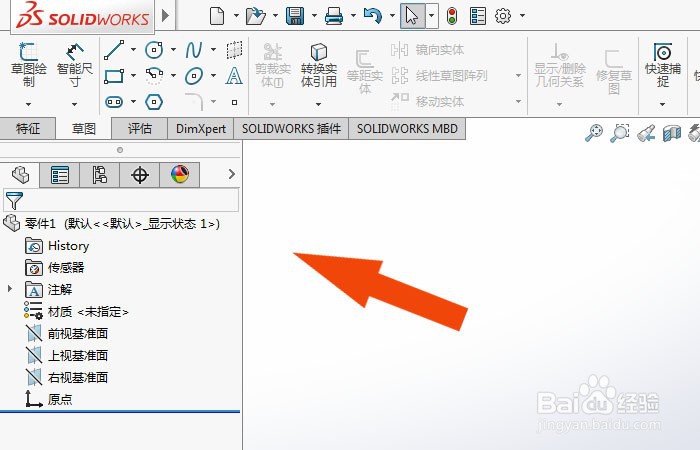
2、 接着,鼠标左键单击【工具栏】下的【直线工具】,如下图所示。
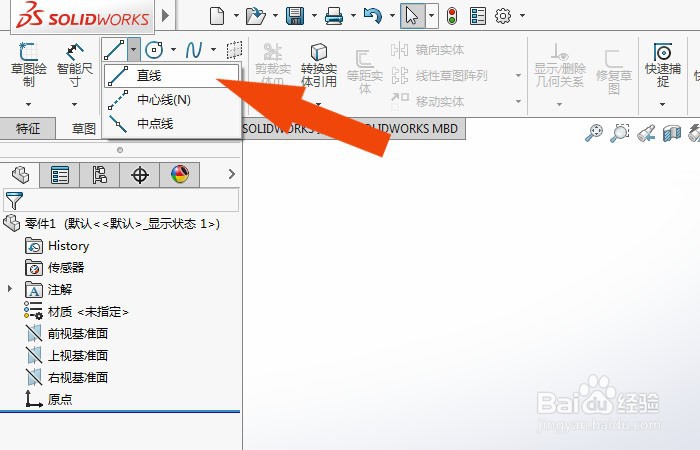
3、 然后,在画布中,绘制出直线,如下图所示。
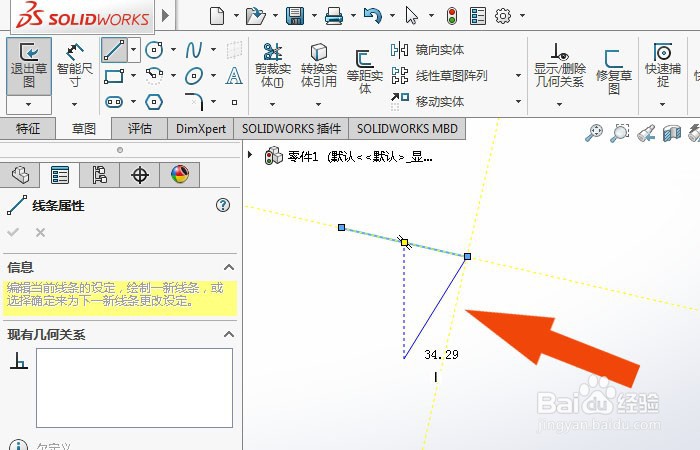
4、 然后,在画布窗口中,绘制出梯形图形,如下图所示。
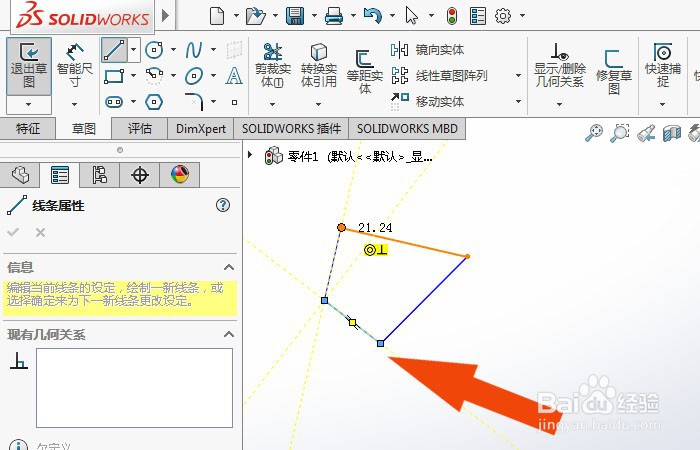
5、 接着,在草图窗口中,把图形闭合,如下图所示。
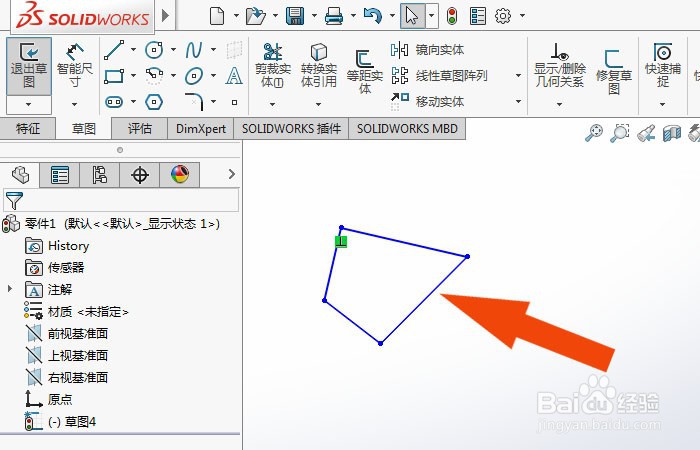
6、 然后,鼠标左键选择图形,右键选择菜单下的中间线,如下图所示。
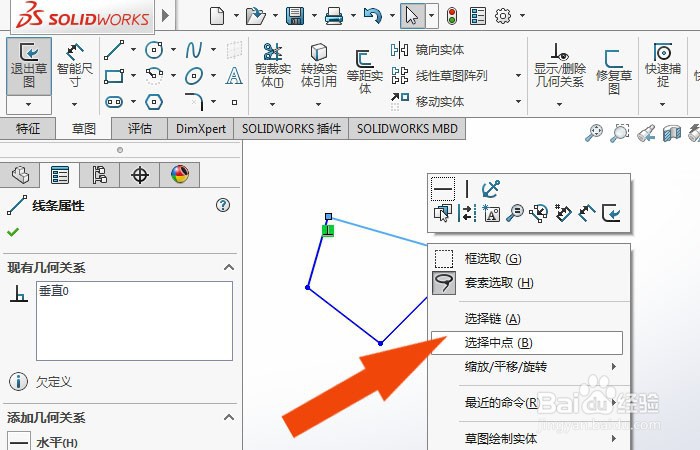
7、 接着,在梯形图形上设置中点,如下图所示。

8、 然后,鼠标左键单击中点线工具,如下图所示。
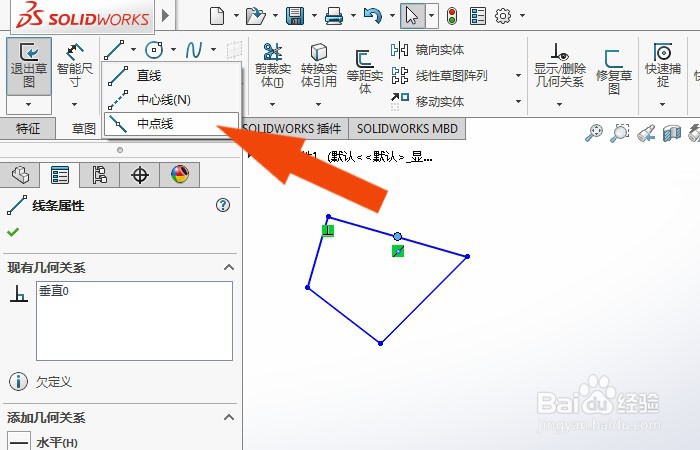
9、 最后,鼠标左键单击梯形图形,在画布中,绘制出图形的中线,如下图所示。通过这样的操作,在SolidWorks2016软件中就会使用直线工具画图了。
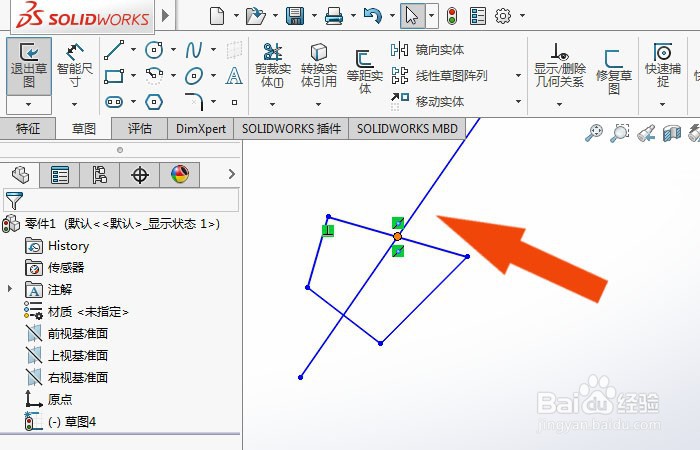
声明:本网站引用、摘录或转载内容仅供网站访问者交流或参考,不代表本站立场,如存在版权或非法内容,请联系站长删除,联系邮箱:site.kefu@qq.com。
阅读量:185
阅读量:144
阅读量:171
阅读量:149
阅读量:24